Топ 8 способів знайти пароль Wi-Fi на iPhone
Отже, ви підключилися до мережі Wi-Fi, використовуючи свій iPhone, але ви не можете згадати пароль. А вам потрібно дізнатися пароль. як знайти пароль Wi-Fi на iPhone. На жаль, це неможливо зробити. Логіка полягає в тому, що паролі на вашому iPhone зберігаються в безпечному місці, яке недоступне. Це зроблено для вашого захисту, так що навіть якщо ви втратите телефон, ваші паролі залишаться в безпеці.
Тепер iPhone автоматично запам'ятаєпароль. Однак перегляд збережених паролів - це хитрість. І хоча на телефоні немає звичайних засобів для цього, є кілька прийомів і підказок, які можна спробувати, а також програмне забезпечення третіх осіб, яке допоможе знайти паролі Wi-Fi на iPhone.
Спосіб 1: Вхід до параметрів маршрутизатора
Це один з найпростіших трюків для того, як це зробитизнайти паролі на iPhone. Недоліком є те, що якщо адміністратор змінив параметри маршрутизатора і пароль, метод неефективний. Маючи це на увазі, як ви можете скористатися цією ситуацією? Логіка полягає в тому, що ви можете спробувати знайти IP-адресу маршрутизатора Wi-Fi, а потім отримати доступ до параметрів і паролів. Ось кроки, які потрібно виконати:
1. Перейдіть до Домашня сторінка> Налаштування> Wi-Fi і торкніться вкладки "i" у мережі, до якої ви підключені.
2. Перегляньте розділ маршрутизатора, а потім скануйте та запишіть IP-адресу.
3. Відкрийте нову вкладку в Safari та скопіюйте IP-адресу. Натисніть кнопку ввести.
4. Ви будете перенаправлені до розділу входу в маршрутизатор, де найчастіше ім'я користувача та пароль "admin". Якщо це не працює, знайдіть "пароль за замовчуванням для моделі маршрутизатора XXXXX", замінивши "xxxxx" на фактичну модель маршрутизатора. Введіть облікові дані та перейдіть до пункту "Налаштування бездротового зв'язку" або "Налаштування бездротового зв'язку", щоб знайти свій пароль Wi-Fi.
Як згадувалося, якщо адміністратор мережі змінив логін і пароль за замовчуванням, цей метод не працюватиме.

Спосіб 2: Використовуйте брелок iCloud без джейлбрейка
Оскільки адміністратор мережі може змінитилогін і пароль, кращою альтернативою є використання синхронізації брелоків iCloud. Ця опція синхронізує всі збережені дані iCloud, включаючи реєстраційні дані та паролі Wi-Fi. Після синхронізації ви можете переглянути пароль Wi-Fi у програмі Keychain. Єдиним недоліком цього процесу є те, що він не працює на ноутбуках без Mac. Виконайте наступні дії, щоб використовувати брелок iCloud для пошуку пароля Wi-Fi на iPhone без джейлбрейка.
1. Перейдіть до Налаштування> iCloud> Брелок на Вашому iPhone і ввімкніть брелок iCloud.
2. Поверніться до налаштувань і увімкніть функцію Особиста точка доступу.
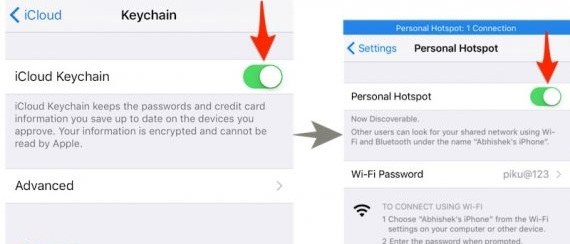
3. Запустіть ваш Mac і підключіть його за допомогою функції Wi-Fi до свого iPhone за допомогою Особистої точки доступу.
4. Знайдіть Keychain Access на вашому Mac за допомогою Cmd + Space, а потім визначте та відкрийте бажану мережу Wi-Fi. Натисніть кнопку "показати пароль", щоб переглянути пароль

Спосіб 3: Використовуйте мережевий список Cydia Tweak
Перш ніж потрапити на покроковий процес, треба зазначити, що цей метод працює тільки на iPhone і iPad. Він не буде працювати на складі програмного забезпечення iPhone. Маючи це на увазі, ось керівництво:
1. Відкрийте Cydia на вашому iPhone або iPad і знайдіть "NetworkList". Перейдіть до його встановлення.

2. Якщо з'явиться запит, натисніть "Перезапустити трамплін". Натискання цієї опції призведе до перезапуску головного екрану iOS та займе всього кілька секунд.
3. Тепер перейдіть у меню Параметри> Wi-Fi і натисніть "Відомі мережі", розташовані в нижній частині екрана.
4. Натискання цього списку відображатиме всі мережі, з якими ви раніше підключилися, і паролі цих мереж.

Спосіб 4: Використовуйте паролі Wi-Fi Cydia
Паролі Wi-Fi - це одне з кращих безкоштовних програм у Cydia, і ви можете використовувати його для перегляду пароля Wi-Fi попередніх мереж, які ви підключили.
1. Перейдіть до Cydia та знайдіть "Паролі Wi-Fi". Перш ніж встановити програму, вам доведеться додати джерела на Cydia, які ви можете виконати, слідуючи цим шаблоном Cydia> Manage> Sources> Edit меню, а потім додайте http://iwazowski.com/repo/ як джерело.
2. Перейдіть до встановлення паролів Wi-Fi, натиснувши кнопку встановлення.

3. Поверніться до Cydia після встановлення, а потім на головний екран.

4. Відкрийте програму Wi-Fi паролі, щоб отримати доступ до всіх доступних мереж Wi-Fi і паролів. Звідти просто підключіться до кращої мережі Wi-Fi.
Спосіб 5: Використовуйте iSpeedTouched
В основному, тепер до вас вирішувати, якийдодаток, який потрібно використовувати. Ви можете завантажити та встановити iSpeedTouched так само, як і паролі Wi-Fi. Різниця лише в тому, що після завантаження та встановлення потрібно натиснути "відкрити доступні паролі" на бажаній мережі Wi-Fi.

Шлях 6: Використовуйте Speedssid
Speedssid - це ще одна програма, яку ви можете знайти всистема Cydia eco. Додаток працює так само, як iSpeedTouched і паролі Wi-Fi. Різниця в тому, що вона не настільки популярна. Використовуйте ті ж самі кроки для встановлення та використання Speedssid як у паролях Wi-Fi.
Спосіб 7: Використовуйте DIssid
Ця заявка коштує 5 євро, якщо ви хочете завантажити з іншого джерела. Гарна новина: вона безкоштовна в системі Cydia eco. Працює так само, як паролі Wi-Fi, і може бути встановлений таким же чином.
Спосіб 8: Використовуйте 4uKey - Менеджер паролів
Tenorshare 4uKey - це менеджер паролівлегше знайти збережену інформацію про пароль у вашому iPhone та iPad без одного кліка, включаючи пароль Wi-Fi, пароль для входу до веб-сайту та програми, пароль облікового запису електронної пошти, дані для входу в систему Apple ID та дані кредитної картки. Ви навіть можете експортувати всю інформацію про пароль до менеджерів паролів, таких як 1Password, LastPass, Dashlane, Keeper і браузер Chrome. За допомогою цього професійного та чудового програмного забезпечення ви не будете боятися втратити збережений пароль у вашому пристрої Apple.
Тепер подивимося, як використовувати цю програму, як показано нижче:
Крок 1: Завантажте та встановіть на будь-яку доступну машину Windows або Mac.
Крок 2: Запустіть цей пошук пароля iOS і підключіть iPhone до комп'ютера.

Крок 3: Натисніть кнопку Start Scan (Почати сканування) після підключення. Зачекайте деякий час, ваш пароль Wi-Fi буде відображено в новому інтерфейсі.

Ми говорили про те, як знайти або отриматиПароль Wi-Fi на iPhone за допомогою вищевказаних інструментів відновлення пароля Wi-Fi. Якщо у вас є які-небудь додаткові ідеї щодо рішення, будь ласка, залиште свій коментар нижче. Будь-яка пропозиція буде оцінена.









